超酷数码 篇七:桌面搭建指南:教你如何理线、分区、协同,20件桌面好物分享,建议收藏!
创作立场声明:本文分享近半个月来的桌面搭建心得,分享20件桌面好物,均自费购入,无利益相关,抛砖引玉,共同探讨!
第一步,先关注我!
大家好!我是喜欢码字的supercoolman!
之所以写桌面搭建指南,源于我家显示器用了快十年了,双11买了一台新的换上,趁着这次升级又陆续购入了不少桌面好物,整个搭建过程耗时大半个月,对理线、分区、协同有了更新的认识,也长了不少搭建经验,便有了今天这篇文章,算是成果汇报,也算是经验分享,希望能对准备改造桌面的朋友有所启示。
特别提醒:本文7600余字、46图,篇幅略长,可以点击目录跳转到感兴趣章节查看,也可以先收藏一下,有时间再慢慢看!
一、如何理线
理线原则
以我的老桌面为例,它虽然不算乱,但有点杂,低音炮+路由器+NUC小主机放置在显示器右侧,占据了不少空间,显示器左侧插排收纳盒也是无奈之举。另外,老显示器不能高低旋转调节,上下空间利用率也很低,1.4*0.65m的升降桌被我用的很局促。
显示器、主机后面和桌面底部收纳篮里的线材都有点乱,另外地面上还有一个老主机,虽然使用频率不高,但有时候MacOS系统没法做得还需要Windows系统支持。
经过一段时间考虑,我确定了如下理线原则:
1、就近放置:桌面上只保留平时用到的设备,有源音箱只保留卫星箱,把大块头的低音炮放到地面的老主机上面。给老主机的线材专门预留一个插排,不再使用收纳篮里的插排,减少线材长距离跨度。
2、能藏就藏:插排收纳盒不再保留,桌面上的线材保留足够长度后全部收到桌下收纳篮中,给新显示器安装一个转接座将NUC主机选在显示器后面。
3、上下求索:学会利用立体空间,安装显示器支架或者在显示器底部放置增高架,这样在键盘不用时可以放入底部收纳,给桌面流出更多操作空间。
4、收紧固定:使用扎带、理线器把线材和需要固定设备收紧固定起来,既能避免桌面升降勾住其他设备产生意外,也能使得线材更调理、方便插拔。
说了那么多,咱们开始实践吧!
显示器
显示器我选的是AOC卢瓦尔,京东双11晚上11点多以2139元入手,虽然比之前1999元贵了不少,但两千价位4K显示器里这款还是很有性价比的。它家的另一款U27N3C,虽然比卢瓦尔便宜,而且90W-TypeC接口,但考虑卢瓦尔屏幕是LG的,通过了HDR400认证,便最终选择了卢瓦尔。
卢瓦尔显示器包装内有出厂检测报告,底座采用光面不锈钢材质,支持13cm高度调节、360°旋转和前后28°倾角,背部有10*10cm壁挂孔,后期可以加装支架,当然也可以把NUC加装在显示器背面。接口方面有2个HDMI2.0、1个DP1.4、1个Typc-C、1个USB上行、2个Usb3.2 gen1、1个音频,满足了我大小主机共有显示器、键盘、鼠标线、音箱的需求。
画质方面,卢瓦尔为27寸4K显示器,99%sRGB,10bit色深,支持HDR400,通过钱教授测试图查看色块、线条和文字清晰锐利,色带、色球过度准确自然,16*16分区灰阶区分明显,日常码字、修图、剪辑足够。(ps.图片上传压缩后可能有点渣,但肉眼没有问题)
NUC转接座
我家这款NUC是Intel的豆子峡谷,是年初购于某淘宝店铺,安装了黑苹果系统,使用了不到一年时间,感觉还不错,接口还是蛮丰富的,包括1个雷电3口、4个USB3.1口(其中1个常通电)、1个HDMI2.0口、1个网口、1个音频口,SD卡槽硬改网卡废掉了。
为了把豆子峡谷装到显示器后面,我浏览到很多改装案例,很多老玩家都自己开模定制,我不想费事,只找到一个牌子有成品转接座,79元的价格确实有点割肉,其实海鲜市场也有少了闲置,但担心漏发螺丝、螺母,还是在快捷稳定的品牌店忍痛入了。转接座是20*10cm规格,给了螺丝和螺母柱,可与豆子自带的20*10cm壁挂板完美对接。
安装过程也很方便,现在10*10cm孔中拧上螺母柱,然后用螺丝固定转接板、壁挂板、底座支架,最后给豆子旋上壁挂螺丝,挂到壁挂板上即可。安装好的效果很棒,完全不影响显示器升降、旋转等操作。(ps.原谅我还没撕掉显示器上的保护膜,我怕有问题影响退货)
插排和理线材料
我把原来桌下收纳篮的插排放在了老主机后面,为老主机和其他地面设备供电。我又单独买了一个良工PDU机柜插排,可能大家会说你这又不是商用机柜没必要,主要是因为PDU机柜插排采用阻燃材料、一体铜芯,安全性更好,这款宽度很窄,不占据太多空间,8个3+2组合孔日常使用足够。其实这种插排很多牌子都有卖,良工算是比较便宜的了。
理线材料我选择了扎带、魔术贴、固定器,考虑到线材大部分为黑色,材料都选择黑色或者透明的,把插排用扎带固定在收纳篮中间位置,正好PDU插排两侧有可旋转固定架,固定起来很方便,两侧位置可以放大块电源和多余线材。
平时不需要移动的线材用束带固定,有时需要调整的线材用魔术贴,固定好后用剪刀剪掉多余的束带头,插排与地面连接的线材再用包线管包裹一下。最后固定器没用到。理好线的效果是这样的:
桌面底部比之前整洁不少,大主机上面的低音炮正高与升降桌腿最低高度持平,不影响升降;线材方面只有两条单独的,左侧那条是打印机电源线,右侧那条是桌面左侧卫星箱输出线,太短了,没办法跟别的线束在一起了,后期考虑上蓝牙音箱,就可以解决这个小问题了。所有配件链接,仅供参考:
二、如何分区
分区原则
理完线的桌面空间更大了,我便开始对桌面进行分区,共分了四个区域,分别是:左边准备区、中间办公区、右边娱乐区、显示器底部收纳区,下面依次讲解具体功能和相关配套好物。
准备区
准备区是我平时存放充电头、数据线、充电宝、无线耳机的地方,因为升降桌左上角有一个可弹出的插座,平时充电很方便,而且这个区域靠近门口,平时出门整理随身物品更迅速。
充电三件套
我最近经常用TEGIC充电三件套,分别是kernel30W氮化镓充电头+大岩蛇100W数据线+冰格BLOCK30充电宝,这套是我自己组合的,体验下来很不错。TEGIC的包装尽量使用纸质环保材料,这点值得点赞。先看看TEGIC kernel 30W氮化镓充电头:
这款充电头尺寸很小巧,只有30*30*30mm,跟苹果自家五福一安头稍大一点点,配色很多,满足用户多样需求,我选择的是灰蒙绿,边缘采用钻石切角设计,拿握舒适不隔手,顶部一角镶嵌砖石灯效,实时了解通电状态。而且,它最高支持20V30W输出,兼容PD3.0/2.0、QC3.0、PPS众多快充协议,我的无线耳机、iPhone、iPad都能拿它充电。
在Micro-USB口几近消失的今天,我愿称TEGIC 大岩蛇100W数据线为万能线,它采用3M尼龙编织扁线设计不易缠绕,自带魔术贴绑带方便收纳,两头采用转接头设计,锌合金材质,日常插拔阻尼度刚好。
两侧转接头包含2个USB-C、1个USB-A、1个Lightning插头,满足不同规格充电头、设备连接需求,最高支持100W输出功率,我的iPhone和媳妇的荣耀V20都能用一条数据线搞定充电,出门在外还可以拿它给USB-C口笔记本充电,不用再拿着大块电源适配器了。
这款数据线总长1.5米,平时插在升降桌左上角插座上,横跨整个桌面到达右侧还有剩余长度,日常充电状态下用手机也毫无障碍。另外我还发现它的尼龙材质具备反光效果,晚上稍微有一点微弱光线就能轻松找它。
外门在外免不了遇到设备没电情况,我会随身携带TEGIC冰格BLOCK30充电宝。它不仅拥有10000mAh大容量,还拥有136x66x16mm轻薄小巧尺寸,机身采用铝合金的+钢化玻璃+透明电路板设计,内部知识灯可以显示电量和快充状态,背面采用亲肤塑料,边缘同样是钻石切割线,单手握持刚刚好,很舒适不隔手。
充电头顶部有电源键和USB-C、USB-A两个接口,其中USB-C支持双向快充,最高30W输出/输入。它兼容的快充协议也很多,包括PD、QC、FCP、SCP、PPS、BC等多种快充协议,满足我对手机、笔记本、平板、Switch等设备的快速充电需求。
真无线降噪耳机
作为iPhone的老用户,我之前一直在用AirPods,但AirPods的经常断连、续航太短等问题让我想尝试其他品牌无线耳机,最近入手了FIIL CC Pro真无线降噪耳机,我选的是陶瓷白,三百多的价格还是挺香的。
耳机盒采用扁平化设计,打开顶盖后外壳会亮起FIIL呼吸灯,这点很让我惊喜,内部双耳机也会迅速亮起蓝色指示灯做到秒连设备,这都归功于它内置了蓝牙5.2芯片、LDS双极天线,具备双主机0秒切换模式。
FIIL CC Pro除了耳机盒、耳机本体外,还附赠了充电线和小号、大号两幅耳塞,中号耳塞已预装在耳机上,兼具不同大小耳洞需求。耳机盒电池容量为420mAh,满电可以提供30h续航时间,而且支持主流QI无线充电,1.5h即可充满。使用上,单次续航6.5小时,总续航30小时。
陶瓷白色的耳机在光线下格外显档次,耳机头配备了光学佩戴传感器,做到离耳暂停、入耳恢复,方柱耳柄增加了拿取稳定性,设计了全功能电容触控,通过单击、双击、三击、长按等操作轻松实现播放、暂停、音量调节、切歌、接听、拒接。"FIIL+"APP支持查看电量、佩戴、连接等状态,可以自定义EQ音效和按键功能,还能开启全能操控、低延迟模式。
作为一部降噪耳机,FIIL CC Pro采用DuoCancellation滤波器架构,最高降噪深度39dB,它搭载MAF™智能调噪系统,通过内外两组麦克风实现降噪、开放、风中、兼听四种降噪效果。平时坐公交地铁开启兼听模式,不担心会坐过站;晚上码字切换降噪模式可以更专注;大风天气开启风中模式,风噪也能秒无。
收纳区
有了可以调节高度的新显示器,显示器底部加装增高架就可以开辟出收纳区了。
显示器增高架
增高架有些大佬会选择定制长款木架,但考虑我的桌面风格,还选择了短款金属架,不影响显示器两侧布局。品牌我选择了经常购买的奥睿科,面板采用一体成型的铝合金材质,两个支架脚采用高强度ABS材质,
增高架最大可以支撑15kg重物,日常使用足够。而且,支架脚带有柔软脚垫,不会划伤桌面。增高架的安装也很方便,长50cm、高7.5cm尺寸足够全尺寸键盘收纳。
平时不码字时,把键盘收到架底,桌面就有更多空间了。增高架顶部还可以放扩展坞、卫星箱和控制器,提高了空间利用率。
办公区
办公区是整个桌面的中间位置,主要放置键盘和鼠标,是办公的输入核心。
机械键盘
我最常用的键盘还是杜枷K310,虽然是杜枷的入门款,但日常码字够用。最近发现K310又出了苍峦墨、浅雾蓝两个配色,我又忍不住入手了一把浅雾蓝,老的深空灰打算放到公司用。
浅雾蓝与深空灰只是颜色不同,深空灰更成熟稳重,浅雾蓝更偏年轻化,两种色深不同的浅蓝搭配很自然不突兀,键帽采用黑色印字,在浅蓝色背景下更方便观察。其他配置保持不变,具体可以看我之前这篇测评文章:
这次我还是选择了更适合码字的银轴,触发力度为45cN,键程1.2mm,没有段落感。轴体依旧是是Cherry原厂轴,出厂注过润滑油,双色注塑PBT键帽非常耐磨,大键调教舒适,按键手感轻盈、回弹迅速、声音清脆。
换了K310浅雾蓝后,整个桌面变得更加清新了。特别是在晚上熬夜码字时,屏幕灯照在键盘上,浅蓝配色能够让我始终保持愉悦的心情,搭配上键程很短的银轴,打字速度明显提升。
娱乐区
整理前的老桌面右侧被低音炮、路由器、NUC所占据,整理后空出一大块区域,我改造成了娱乐区,平时会放iPad、Switch等娱乐设备,但这些设备屏幕还是太小,玩着不过瘾,于是我又入手了一款便携屏。
便携屏
目前市面上常见便携屏尺寸有13.3寸、14寸、15.6寸、17.3寸这四种,我选择了15.6寸,主要原因是15.6英寸便携屏长边与我的27寸显示器短边差别不大,正好可以把便携屏竖着当做附屏使用,平时外出携带尺寸也刚刚好。
品牌型号方面我选择了CFORCE CF015C PRO,这块便携屏4K分辨率,100%sRGB/100%AdobeRGB 色域,亮度600nit,内置双喇叭,看剧玩游戏更方便。产品采用硬质礼盒包装,内部采用厚实的EPE泡沫棉包裹,除了带有保护套的便携屏外,还附赠了电源适配器、Type-C快充线、Type-C全功能数据线。
CF015C PRO保护套支持两个角度支撑,便携屏两侧分别有2个Type-C接口、1个HDMI接口、OSD拨轮、开关键、3.5mm耳机接口、USB2.0接口,满足不同设备的接入需求。
我同样使用钱教授测试图进行观察测试,可以看出色块、色条、色球都很清晰锐利,没有色差、模糊的情况,灰阶分区也很分明,不愧是一款广色域、高亮度的屏幕,平时拿它当做修图、剪辑的副屏绰绰有余。
既然是一款便携屏,当然不能只当做副屏使用,我有时候会拿它玩Switch游戏。CF015C PRO支持御三家主机,而且Switch可以免底座直连,平时外出只需拿着主机、便携屏和Type-C数据线,可以随时随地享受大屏畅玩的乐趣,同时还可以给Switch反向充电。
除了玩游戏,我还经常用它看视频,在4K广色域高亮度的加持下画面细腻流畅,明暗部细节呈现很到位,没有延迟、卡顿的情况。与很多品牌只在单一参数上发力所不同,CF015C PRO在配置参数方面做到既突出又均衡,我在双11只花了1749元入手的,作为一块4K 100%AdobeRGB/600nit亮度的屏幕来说,性价比真的很高,大家如果感兴趣可以蹲一波双12。
便携屏支架
刚才也说了拿除了CF015C PRO玩游戏看视频,我还想把它当做副屏。副屏就要尽量跟主屏在一个高度,这样主副屏切换时视线只需平移即可,工作效率就会更高。
便携屏支架我同样选择了CFORCE家的,买之前我还以为它是塑料材质的,买回来才发现直接底座是铝合金的,拿在手上沉甸甸的。支架内部和底座底部都有防滑胶垫,可以防止刮伤设备和桌面。支架除了可以放在桌面上,还支持壁挂。
底座采用外八结构稳定性很好,支架支持大范围的高度和360°角度调节,适配5-15.6寸的手机、平板、显示屏。
通过简单的高度、角度调整,我轻松地把CF015C PRO放置在了主显示屏右侧,可以看到两个屏幕高度一致,非常完美!
无线投屏器
由于苹果系统限制,所有的便携屏原生都不支持苹果投屏,为了更好地把CF015C PRO作用发挥到最大化,我又入手了CFORCE无线投屏器。
将HDMI接头插到便携屏,Type-C连接扩展坞供电,经过简单几步设置,便携屏就可以实现无线投屏,兼容安卓、iOS双系统设备,而且连接稳定性和画面质量都很不错。
三、如何协同
协同原则
说完了分区,咱们再讲一下协同。桌面分区其实并不是相对独立的,它们之间通过不同的数据线相连,从而形成了一个完整的桌面生态,这就是协同。协同是有中心的,如果设备不多的话,它一般是主机,但随着桌面上的设备不断增加,主机接口不够时,设备之间的协同交互就会受限,通常的方法是添加扩展坞,这时候扩展坞变成了协同的中心。
扩展坞
以我家为例,我常用的豆子峡谷虽然接口不少,但还是满足不了我的很多需求,比如被改网卡而无法使用的SD卡槽,再如它没有DP接口,还有就是自从它被我放在显示屏后,移动硬盘、优盘等设备插拔比较麻烦。于是,我就入手了一个扩展坞。为了更好地发挥豆子峡谷仅有的一个雷电3接口,选择贝尔金13合1雷电3扩展坞专业版。
贝尔金这款扩展坞的包装很扎实,内部扩展坞被保护带牢牢固定在中间,还可以避免二次销售的风险。扩展坞框架采用一体成型金属材质,前后分布着1个USB-A 3.2 Gen 2、1个USB-C 3.2 Gen 2、1个UHS-II SD卡槽、1个3.5mm音频、4个USB-A 3.2 Gen1、1个网口、1个DP1.4、2个雷电3(兼容USB-C,其中1个带85W供电)、170W电源等13个接口。
扩展坞采用扁平化设计,金属框架表面磨砂处理,四角做了弧边过渡,整体细腻圆润,很上档次。把它放在显示器底座上既方便插拔,也不占空间。平时,我会用扩展坞的雷电3接口外接雷电3硬盘盒或者便携屏,USB接口外接键盘和鼠标,平时更换起来也很方便。另外,扩展坞SD卡槽支持UHSII卡,正好弥补我豆子峡谷无卡槽的不足,传输速度高达312M/s。
数据传输
雷电3硬盘盒、m2固态、数据线
既然是雷电3扩展坞,就要重点看看它雷电3传输能力了,首先看看数据传输能力如何。我又新买了奥睿科雷电三件套,包括雷电3硬盘盒、1TB m2固态和雷电3数据线。
其实硬盘盒自带雷电3数据线,不过两条数据线还是有区别的,自带的是0.5米被动芯片,单买的是0.7米主动芯片,单买的用来连接副屏。
三件套依然延续奥睿科精致的包装设计,正面有产品外观图,还标注了各种性能参数。先拆开硬盘盒包装,里面包括硬盘盒、数据线、散热硅胶、螺丝和螺丝刀,真是太贴心了,省得买工具、配件了。
奥睿科这款雷电3硬盘盒通过雷电3官方认证,外壳铝合金材质,顶部和尾部采用栅格设计,整体做工和散热效果都不错。奥睿科迅龙V500 M.2固态硬盘除硬盘本体之外,也附赠了散热片、散热硅胶、螺丝和螺丝刀。官方标称1TB规格的最高读取速度为2100MB/s、最高写入速度为1800MB/s。
把固体硬盘安装到硬盘盒也很简单,只需要对准卡槽、放入硬盘、固定螺丝、加贴硅胶、锁好盒盖即可,整个过程不超过五分钟。安装好的雷电3硬盘盒具体效果如何,还是要看实际传输速度,我先把它直接连接到豆子峡谷的雷电3接口,使用AmorphousDiskMark测试读写速度:
测试结果可以看到,顺序读取速度达到了2216.19MB/s,顺序写入速度达到了1172.17MB/s,速度表现还不错,特别是读取速度竟然超过了官方数据,看来官方没有虚标,还是很保守的。
刚才也说了,我平时使用贝尔金雷电3扩展坞,咱再看看扩展坞上的雷电3接口速度怎么样?使用AmorphousDiskMark测试读写速度:
测试结果可以看到,顺序读取速度达到了2170.35MB/s,顺序写入速度达到了1131.24MB/s,读写速度与豆子峡谷主机雷电3口差距不大,速度衰减很小,可见贝尔金雷电3扩展坞数据传输性能还是很不错。
视频传输
测试完扩展坞数据传输效果,咱再看看视频传输怎么样?使用奥睿科雷电3数据线将CFORCE CF015C PRO便携屏连接到贝尔金雷电3扩展坞雷电3接口上,可以轻松实现主副双屏办公。
而且,贝尔金扩展坞雷电3接口可以给CFORCE便携屏供电,便携屏不需要再额外接电源适配器。搭建好的主副双屏都能实现4K60Hz,并且都可以开启HIDPI达到macOS Retina高清模式。
平时使用主副屏进行分屏操作,使得一些多窗口任务的工作更加得心应手,而且拖动窗户在主副屏之间切换时没有丝毫延迟卡顿情况,整个过程非常流畅,体验超级好。这些都说明贝尔金雷电3扩展坞的对不同设备的兼容性都很好,视频传输性能很棒。
今天这期文章就到这里,有什么问题和建议可以在底部留言!
看到这的都是真爱粉,来个关注、大拇指、小红星!
下期见!






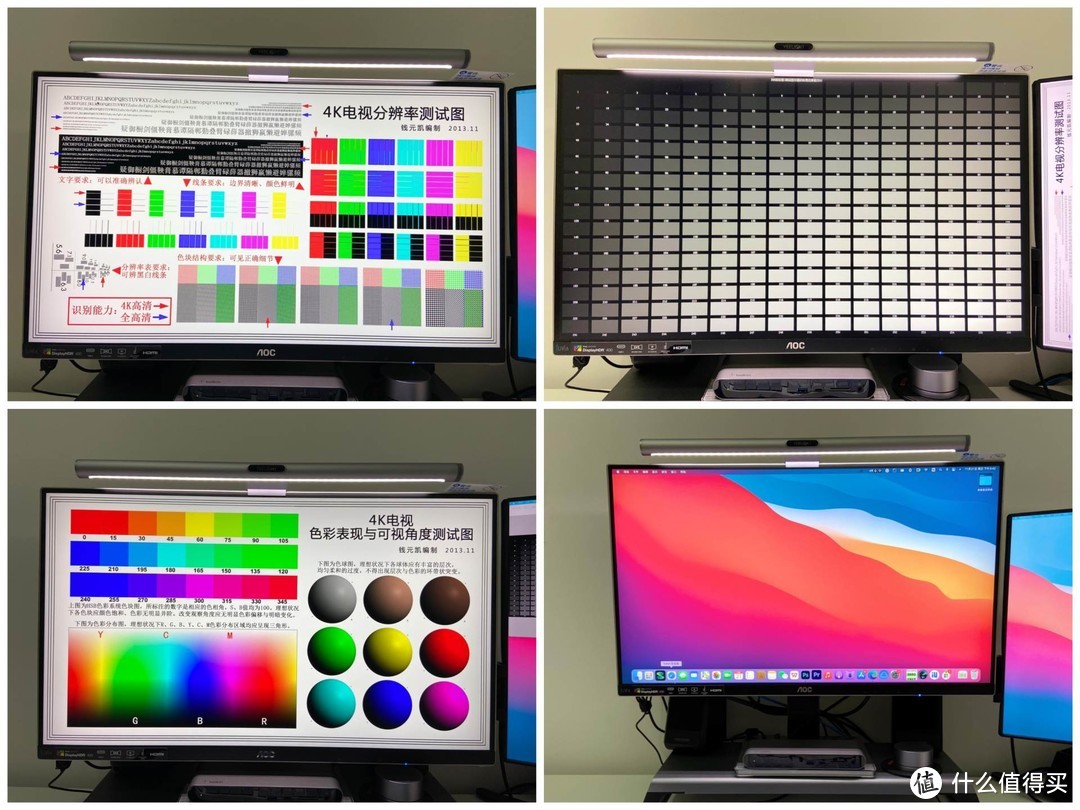




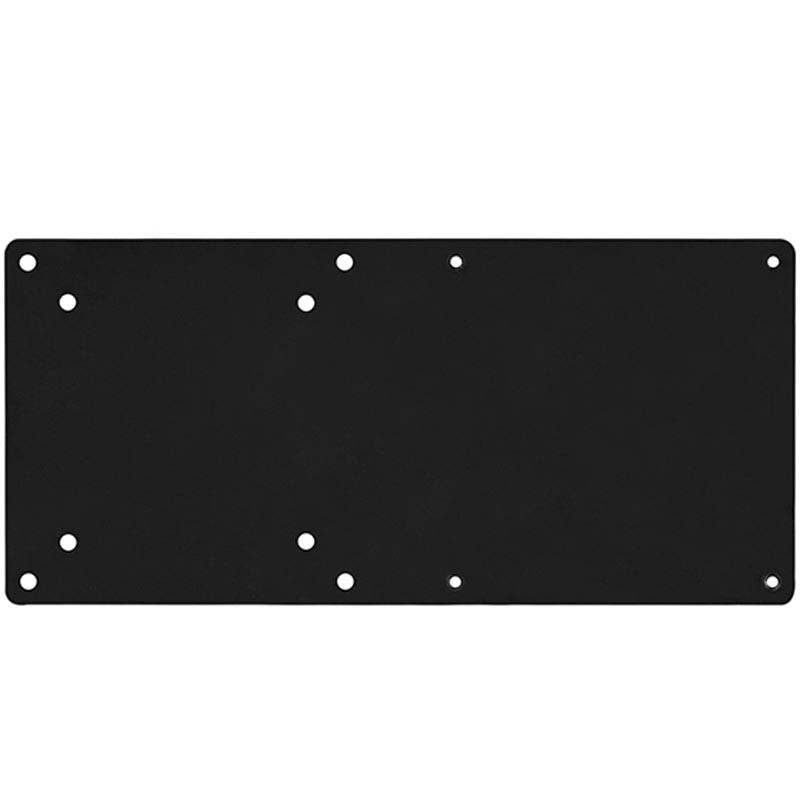
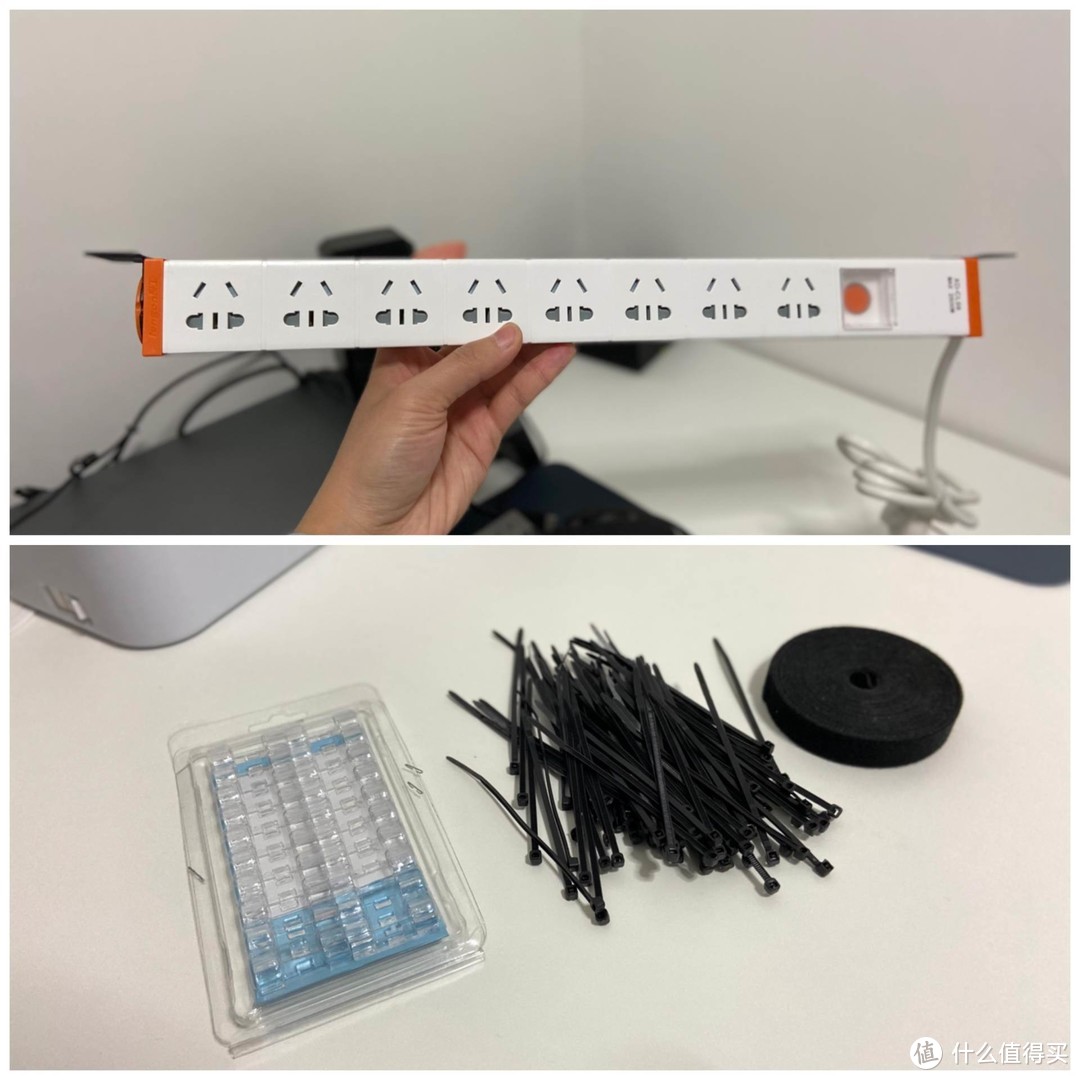









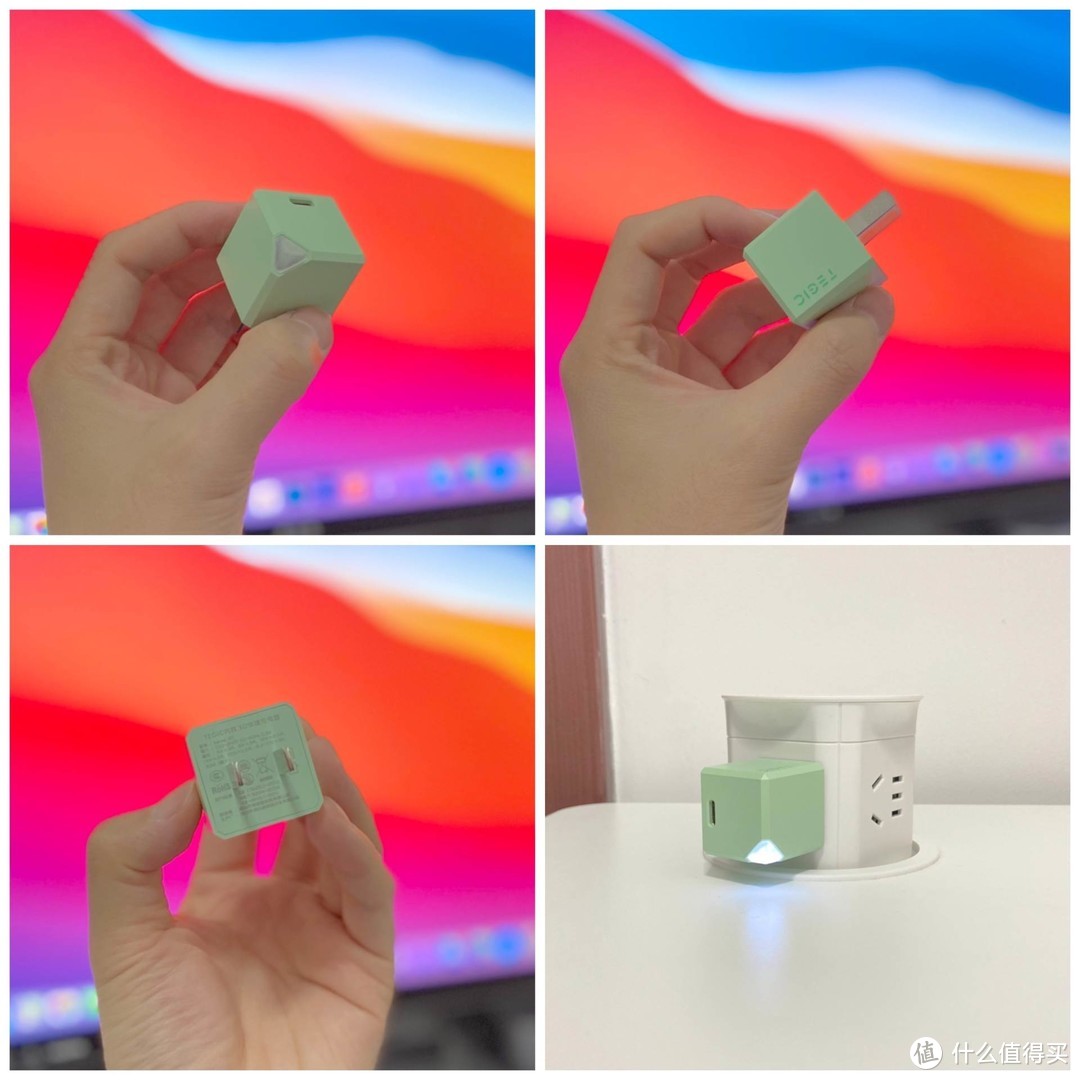



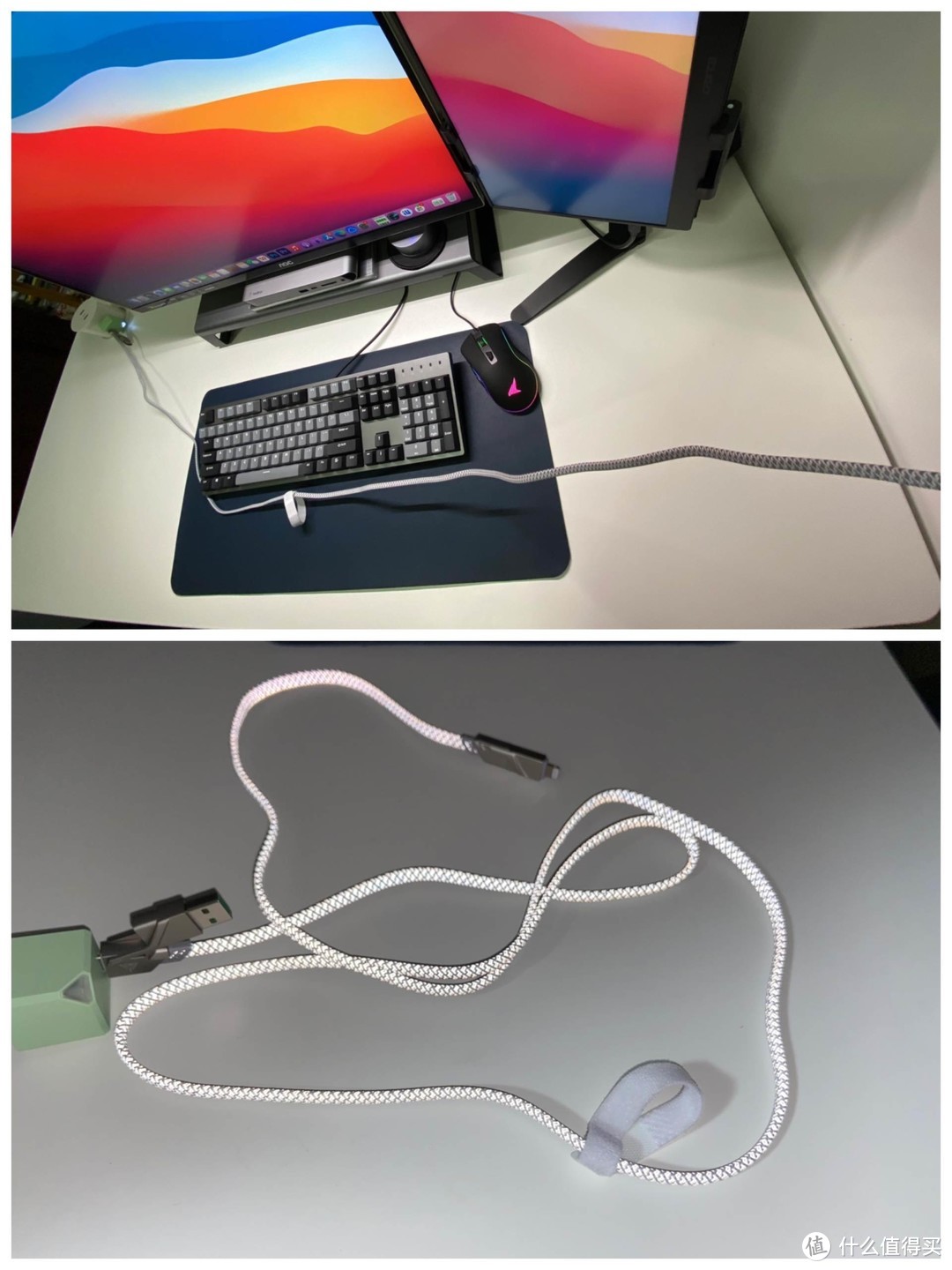




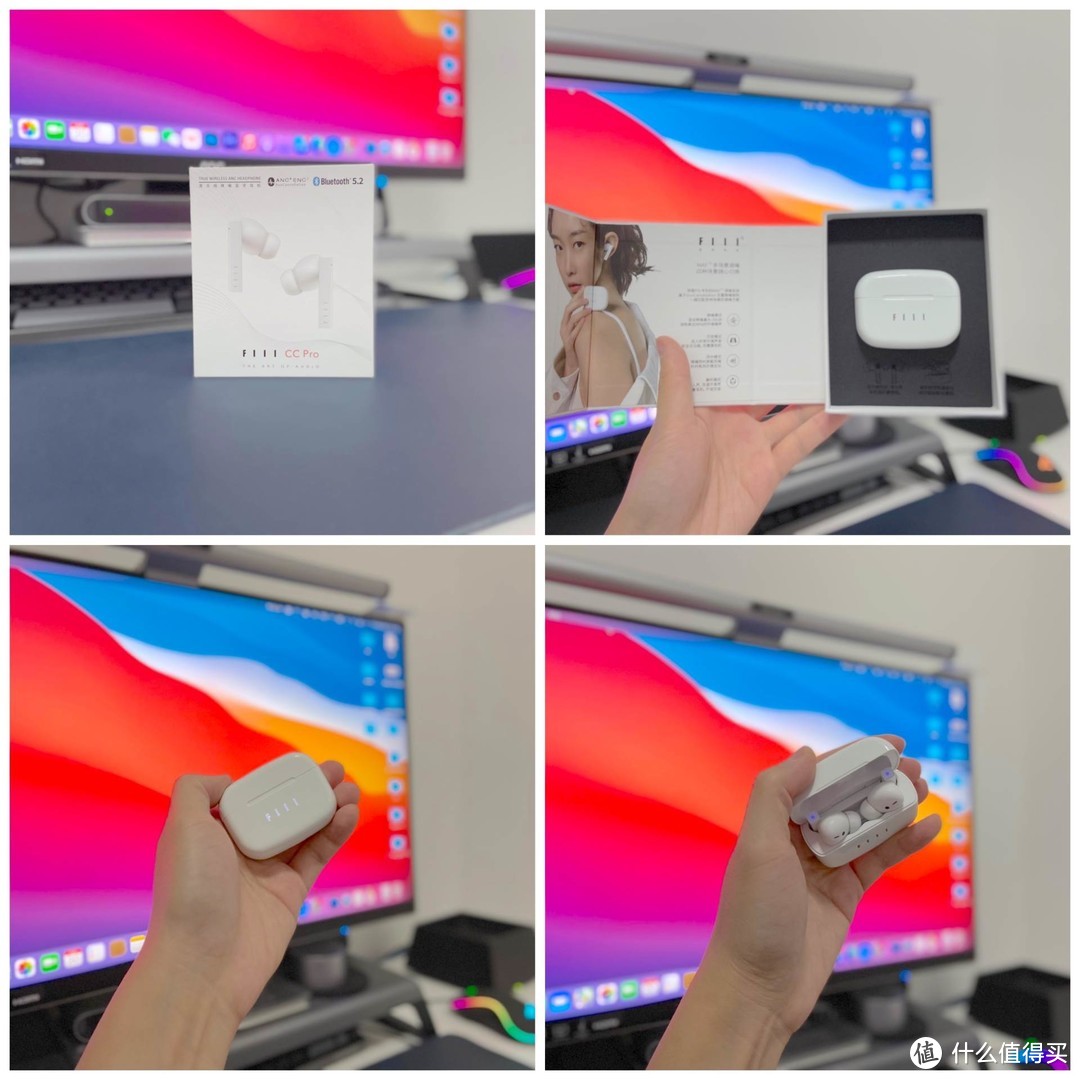


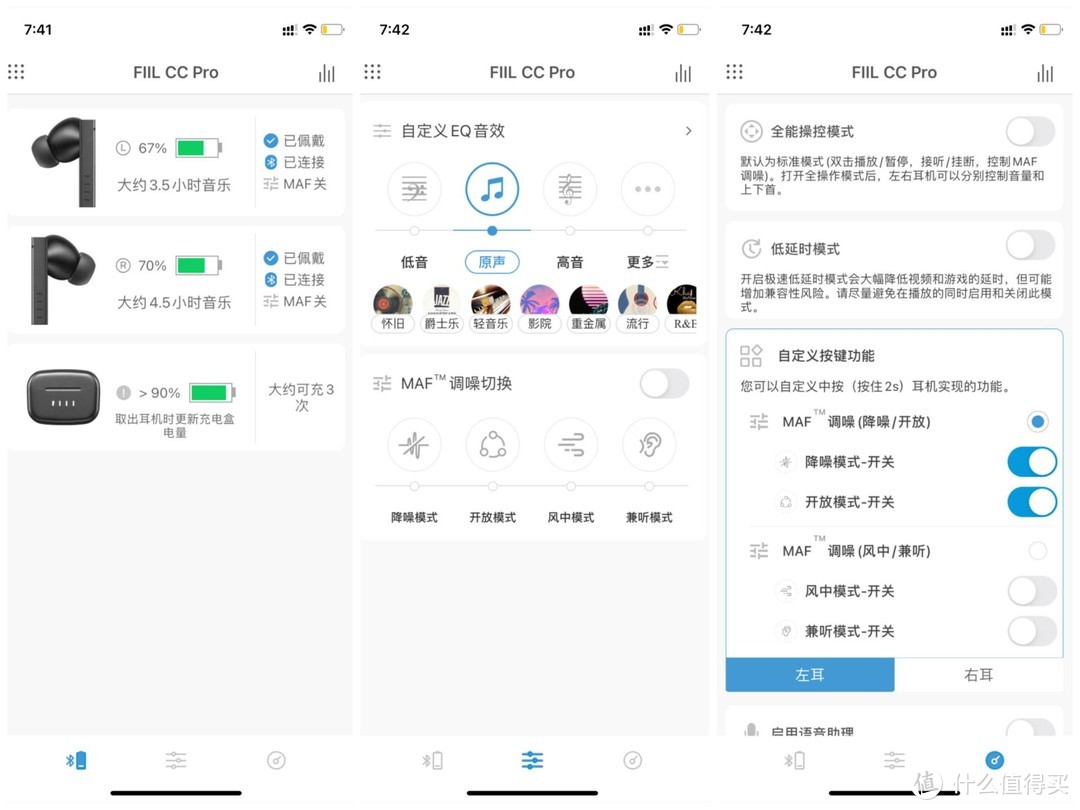









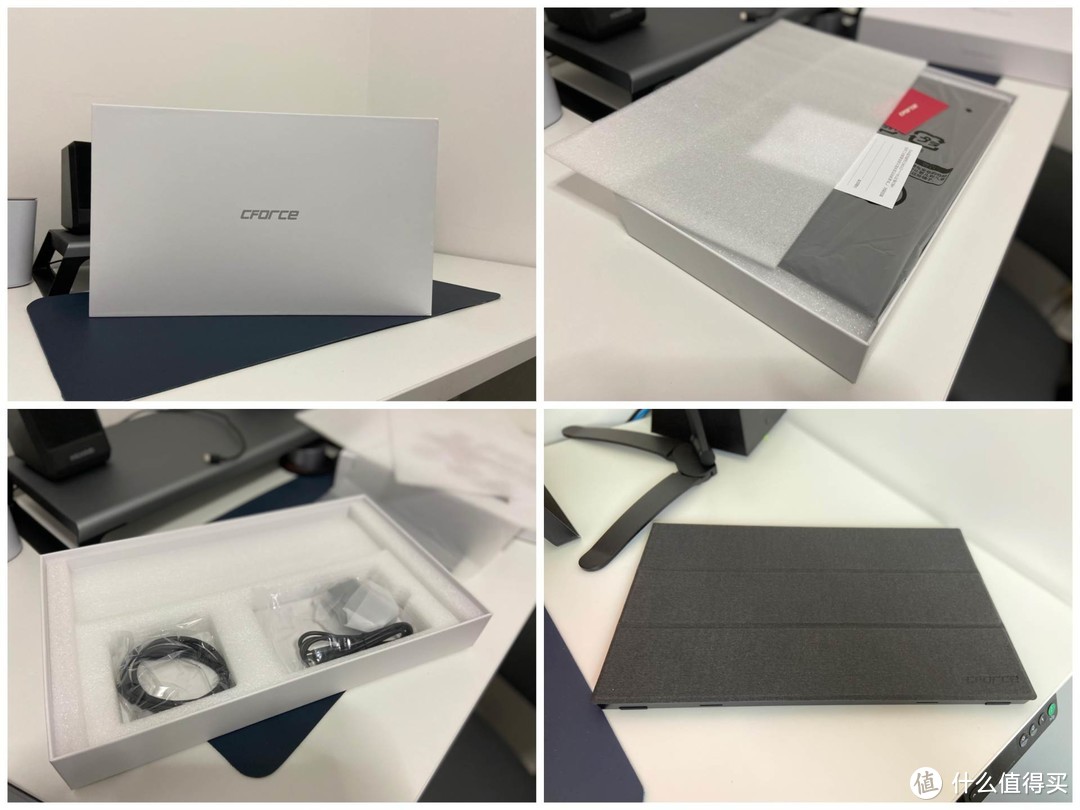

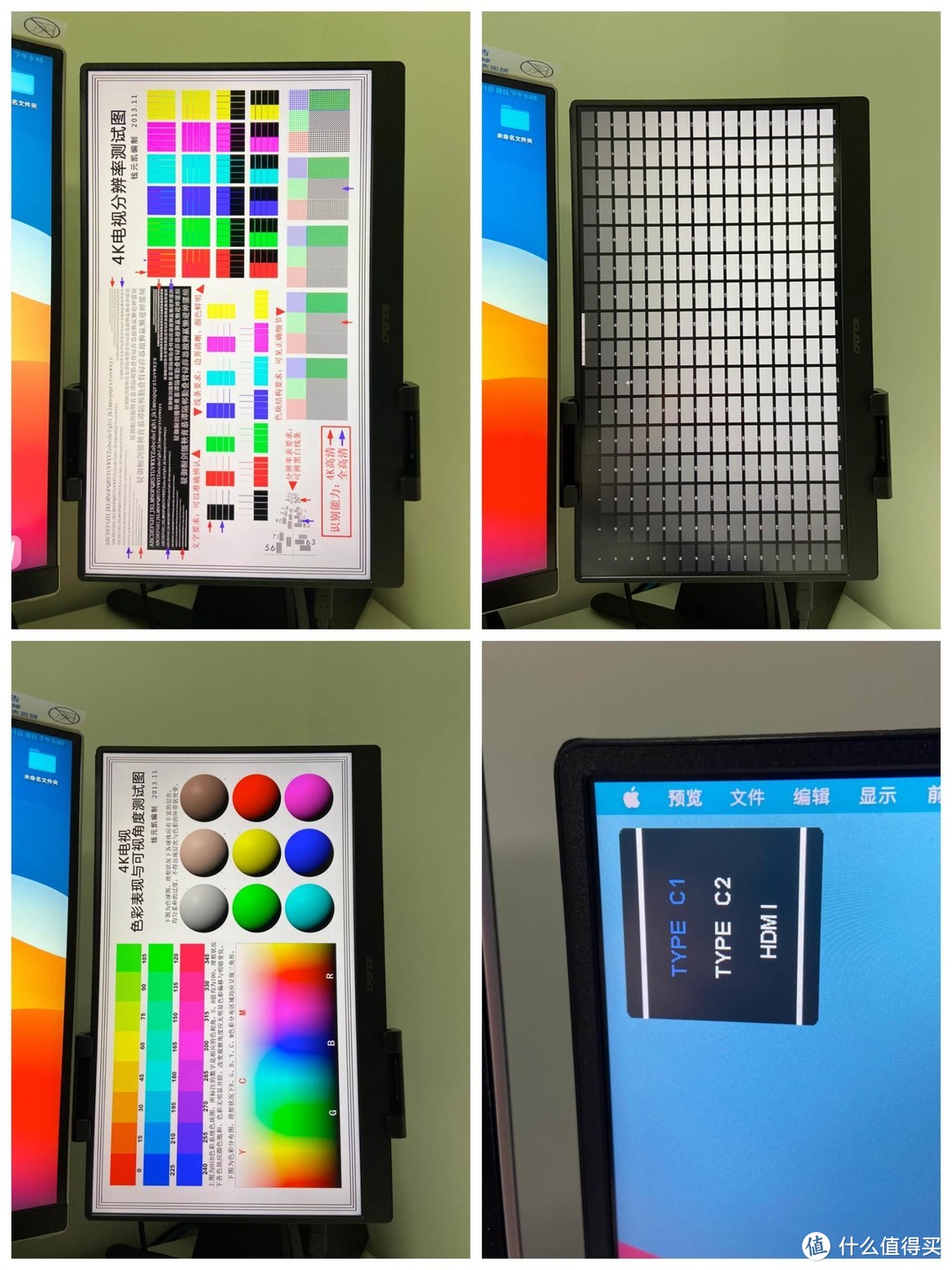



















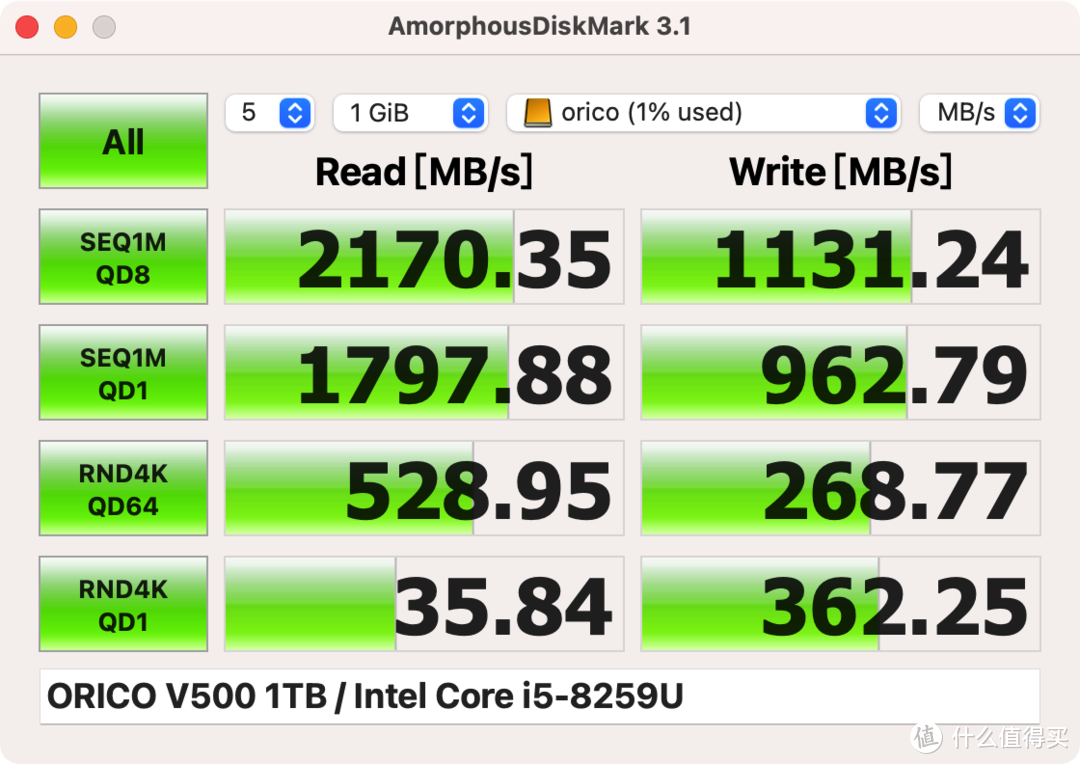
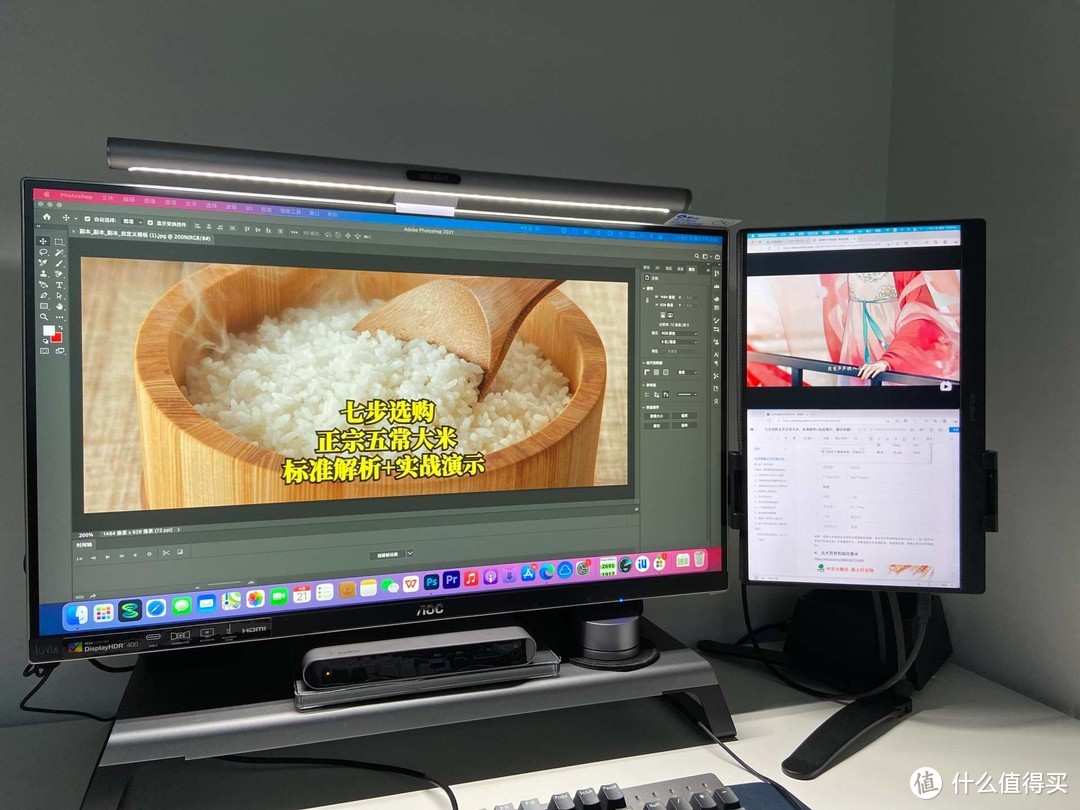
























































































































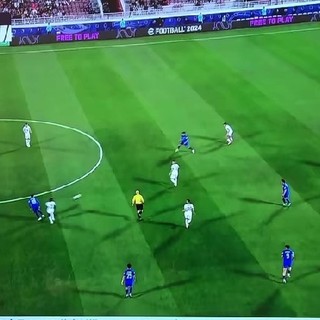







GT_7
校验提示文案
白云上的鱼
校验提示文案
胡侃侃
校验提示文案
百里屠苏苏苏苏
校验提示文案
cctv凝
校验提示文案
打开日王日王大礼包
校验提示文案
世一
校验提示文案
暗夜的森林
校验提示文案
air04
校验提示文案
谁敢动我的牙
校验提示文案
iAMAX
校验提示文案
被演南非
校验提示文案
得意叔
校验提示文案
三防两听
校验提示文案
如风飞天虎
校验提示文案
高岳嘻嘻
校验提示文案
打开日王日王大礼包
校验提示文案
大鹏鹏
校验提示文案
ilovekingki
校验提示文案
硬核君
校验提示文案
tang251
校验提示文案
三防两听
校验提示文案
Lucy轻一度
校验提示文案
得意叔
校验提示文案
我们一起捉水母
校验提示文案
哎呦我去沈老师
校验提示文案
娇语络丝娘
校验提示文案
名称
校验提示文案
selice
校验提示文案
玲玲静静买
校验提示文案
star123456
校验提示文案
纯洁大佬
校验提示文案
被演南非
校验提示文案
飞帆飞帆
校验提示文案
呆萌的呆呆
校验提示文案
齊大圣
校验提示文案
手撕鲈鱼
校验提示文案
本地妖王
校验提示文案
江南俏才子
校验提示文案
石开大叔
校验提示文案